Win10系统怎么输出PDF文档?
摘要:PDF是Windows10中非常有用的功能,该功能可以帮助我们在不借助第三方应用时快速输出PDF。早些Windows10中微软已经为我们内置...
PDF是Windows 10中非常有用的功能,该功能可以帮助我们在不借助第三方应用时快速输出PDF。早些Windows 10中微软已经为我们内置了Microsoft Print to PDF这个虚拟PDF打印机来帮助用户进行PDF 输出。那么快速输出PDF有什么方法呢?下面就给你们说一下Windows10输出PDF方法。
具体方法如下:
1、打开任意文件,在文件菜单中选择打印。
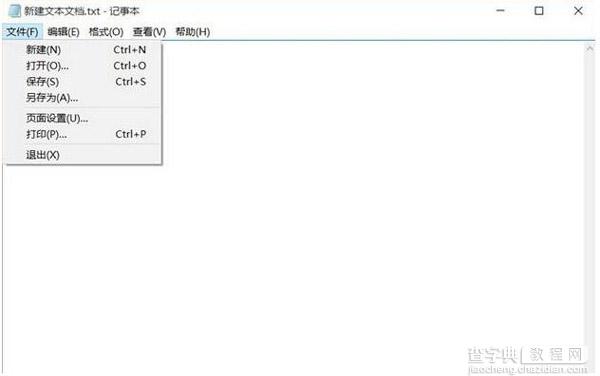
2、选择 Microsoft Print to PDF 这个虚拟打印机再点击打印即可。
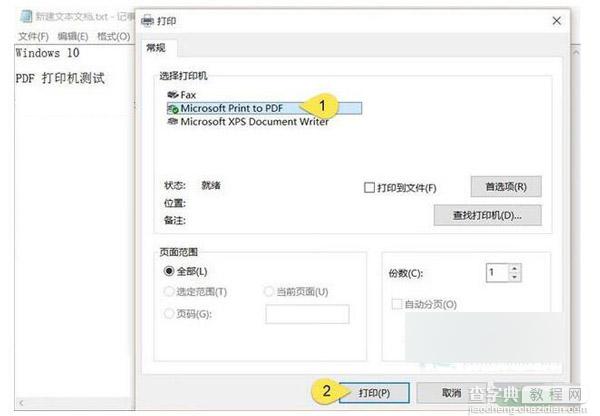
3、输出完成后的 PDF 文件双击可使用 Microsoft Edge 浏览器进行查看。
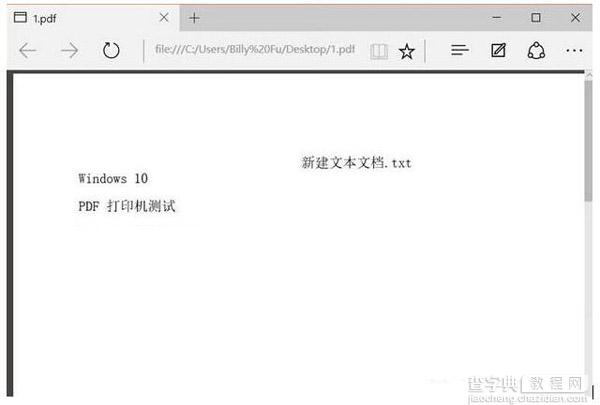
以上就是Windows10输出PDF方法的全部内容了,有兴趣的朋友们可以看一下啊!按照上面的步骤去操作即可完成Windows10输出PDF!
【Win10系统怎么输出PDF文档?】相关文章:
★ win10系统偶尔出现CPU占用率100%问题怎么解决?
★ Win10进不去系统怎么办? 不重装就能修复系统必备技能
